Po otwarciu ekranu dodawania lub zmiany produktu pojawi się formularz do uzupełnienia.
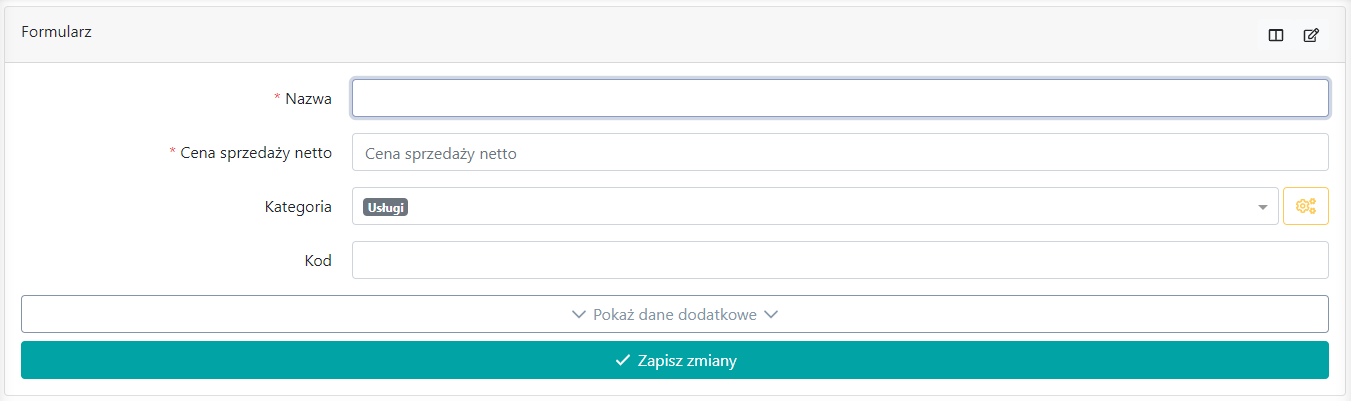
Na samym początku należy określić nazwę produktu. Nazwa produktu będzie wykorzystywana podczas generowania ofert i faktur.
Następnym krokiem jest określenie ceny po jakiej produkt będzie sprzedawany. Cena ta jest podawana jako wartość netto.
Należy wybrać kategorię produktu. Jeżeli nie ma wymaganej kategorii można ją dodać w konfiguracji systemu.
Znajduje się tutaj pole Kod oznaczający kod produktu. System używa pola kod do wyszukiwania oraz wyświetla go na ofercie cenowej oraz fakturze generowanej z systemu jeżeli jest włączona taka opcja w konfiguracji (Kod produktu).
Niektóre pola formularza zostały ukryte, by formularz był bardziej czytelny. By pokazać te pola należy wcisnąć przycisk Pokaż dane dodatkowe (1).

W danych dodatkowych można ustalić walutę produktu oraz jego stawkę VAT.
Do produktu można również dodać jego zdjęcie i jego opis. Zdjęcie i opis produktu mogą (w zależności od ustawień) pojawiać się na wygenerowanej z systemu ofercie cenowej. (Jak wygenerować ofetę cenową?)
Można tutaj określić cenę zakupu netto oraz jednostkę miary, która również pojawi się na generowanych dokumentach.
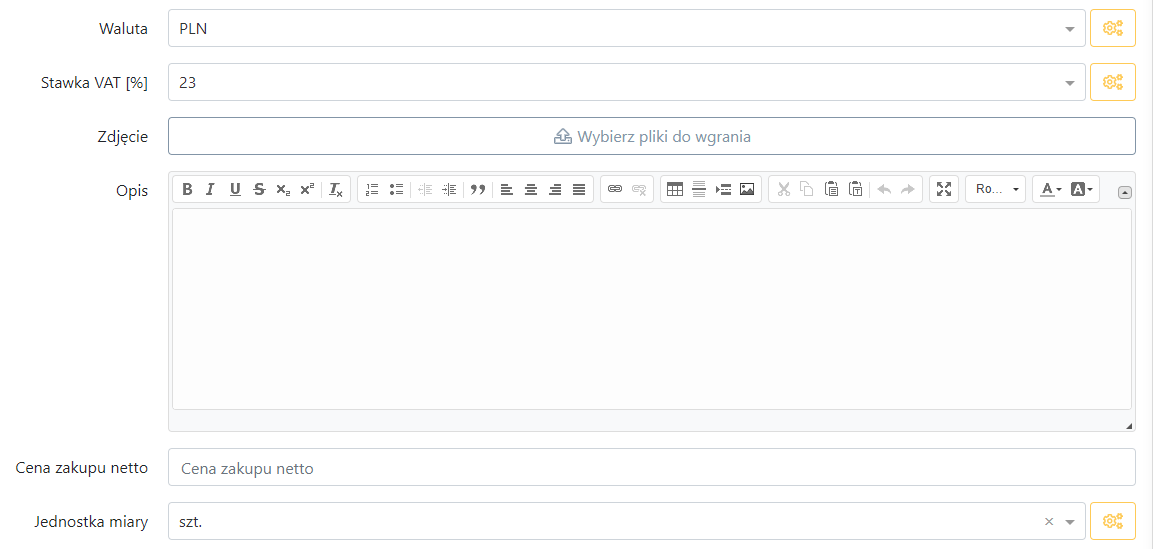
Po wypełnieniu całego formularza należy go zatwierdzić klikając w przycisk Zapisz zmiany

Informacja
w formularzu należy uzupełnić wszystkie pola z gwiazdką
Formularz posiada możliwość zmiany listy i kolejności wyświetlonych pól (Jak zmienić listę i kolejność pól w formularzach?), a także zdefiniowania domyślnych wartości pól (Jak określić domyślne wartości w formularzu?).